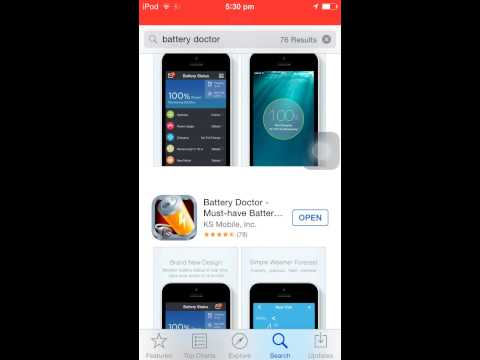
เนื้อหา
- 7 iOS 8.1 การแก้ไขและเคล็ดลับอายุแบตเตอรี่
- ค้นหาแอพ iPhone โดยใช้แบตเตอรี่ของคุณ
- จำกัด การรีเฟรชแอป BackGround
- หยุดใช้ความสว่างอัตโนมัติ
- รีสตาร์ทหรือรีเซ็ต iPhone ของคุณ
- รีเซ็ตการตั้งค่าทั้งหมด
- กู้คืนการอัปเดต iOS 8.1
- เปลี่ยนแบตเตอรี่ iPhone
- iOS 8 กับ iOS 7 Walkthrough - หน้าจอหลัก
เราจะแสดงวิธีแก้ไขอายุการใช้งานแบตเตอรี่ iOS 8.1 เพื่อให้ iPhone หรือ iPad ของคุณใช้งานได้นานขึ้นหลังจากอัปเดตเป็น iOS 8.1
การอัปเดต iOS 8.1 ของ Apple ฟรีไม่ได้ส่งการร้องพร้อมกันของข้อร้องเรียนเกี่ยวกับอายุการใช้งานแบตเตอรี่ที่ไม่ดี แต่ถ้าคุณประสบปัญหาแบตเตอรี่ iPhone ไม่ดีหรือ iPhone ของคุณร้อนและแบตเตอรี่หมดเร็วคุณสามารถใช้คู่มือนี้เพื่อแก้ไขปัญหาแบตเตอรี่ iOS 8.1 .
คู่มือนี้ให้ความช่วยเหลือในการยืดอายุการใช้งานแบตเตอรี่ที่ดีขึ้นบน iPhone, iPad และ iPod touch ปัญหาเกี่ยวกับอายุการใช้งานแบตเตอรี่ของ iOS 8.1 จะเห็นได้ชัดบน iPhone และโดยเฉพาะกับอุปกรณ์รุ่นเก่าเช่น iPhone 5s, iPhone 5 และ iPhone 4s

แก้ไขอายุการใช้งานแบตเตอรี่ของ iOS 8.1 ด้วยเคล็ดลับและการแก้ไขเหล่านี้
คำแนะนำนี้จะช่วยในเรื่องอายุการใช้งานแบตเตอรี่ของ iOS 8 แต่ถือว่าคุณได้อัพเกรดเป็น iOS 8.1 แล้วสำหรับการแก้ไขและฟีเจอร์ต่าง ๆ ที่นำมาสู่ iPhone และ iPad
สำหรับผู้ใช้ iOS 8.1 เกือบทุกคนควรติดตั้งแม้ในอุปกรณ์รุ่นเก่าเช่น iPhone 4s คุณสามารถดูเพิ่มเติมเกี่ยวกับประสิทธิภาพของ iOS 8.1 ได้หากคุณพยายามตัดสินใจว่าสามารถอัปเกรดได้หรือไม่
7 iOS 8.1 การแก้ไขและเคล็ดลับอายุแบตเตอรี่
เราจะแสดงเคล็ดลับแบตเตอรี่ iOS 8.1 ให้กับคุณเพื่อให้ iPhone ใช้งานได้นานขึ้นและการแก้ไขอายุการใช้งานแบตเตอรี่ของ iOS 8.1 ที่จะช่วยค้นหาสาเหตุที่ iPhone ของคุณหมดพลังงานอย่างรวดเร็ว
โดยเฉลี่ยคุณควรคาดหวังว่าจะใช้งานได้ระหว่าง 8-12 ชั่วโมงบน iPhone 4s และใหม่กว่าแม้ว่าจะแตกต่างกันไปตามการใช้งานของคุณ หากคุณเห็นอายุการใช้งานแบตเตอรี่น้อยกว่า 10 ชั่วโมงคุณอาจต้องแก้ไขปัญหาแทนที่จะปรับแต่งเล็กน้อยเพื่อให้แบตเตอรี่ใช้งานได้นานขึ้น
ค้นหาแอพ iPhone โดยใช้แบตเตอรี่ของคุณ
ด้วย iOS 8 และ iOS 8.1 Apple ทำให้ง่ายต่อการค้นหาแอพที่ใช้งานแบตเตอรี่ของคุณ เมื่อคุณพบแอพที่ใช้แบตเตอรี่มากเกินไปคุณสามารถ จำกัด การใช้งานเมื่ออยู่ห่างจากพลังงานให้หยุดกิจกรรมพื้นหลังหรือลบออกอย่างสมบูรณ์

ค้นหาแอพที่ใช้แบตเตอรี่นานเกินไป
คุณจะเห็นว่าการครอบคลุมที่ไม่ดีจะถูกตำหนิอย่างไรสำหรับอายุการใช้งานแบตเตอรี่ที่ยาวนาน เมื่อโทรศัพท์ของคุณต้องการค้นหาสัญญาณอย่างหนักแบตเตอรี่จะหมดเร็วขึ้นดังนั้นโปรดทราบและคุณอาจต้องเปิดโหมดใช้งานบนเครื่องบินเมื่อไม่มีสัญญาณโทรศัพท์จริง
ไปที่การตั้งค่า -> ทั่วไป -> การใช้งาน -> การใช้แบตเตอรี่เพื่อดูว่าแอพใดใช้อายุการใช้งานแบตเตอรี่มากที่สุดใน 24 ชั่วโมงที่ผ่านมาและเจ็ดวันที่ผ่านมา
การ จำกัด Facebook และเกมระหว่างวันเป็นวิธีที่ง่ายในการยืดอายุการใช้งานแบตเตอรี่ iOS 8.1 บนอุปกรณ์ของคุณ
จำกัด การรีเฟรชแอป BackGround
iPhone สามารถรีเฟรชแอพในพื้นหลังเพื่อให้มีข้อมูลเมื่อคุณเปิดแอพ สิ่งนี้มีประโยชน์มาก แต่ถึงแม้จะมีการอัปเดตสมาร์ทในพื้นหลังก็ใช้งานแบตเตอรี่ได้นานขึ้น
แทนที่จะปิดแอปพื้นหลังให้รีเฟรชอย่างสมบูรณ์คุณควรค้นหาแอปที่ใช้งานมากเกินไปและปิดแอปเหล่านั้นทีละรายการเพื่อดูว่าสามารถแก้ไขปัญหาอายุการใช้งานแบตเตอรี่ iOS 8.1 ได้หรือไม่

ปิดการรีเฟรชแอปพื้นหลังสำหรับแต่ละแอป
ไปที่การตั้งค่า -> ทั่วไป -> รีเฟรชแอปพื้นหลัง -> ปิดสำหรับแต่ละแอพที่ใช้พลังงานมากเกินไป
หยุดใช้ความสว่างอัตโนมัติ
iPhone และ iPad มีเซ็นเซอร์เพื่อเปลี่ยนความสว่างของหน้าจอตามแสงในสภาพแวดล้อมของคุณ แต่บ่อยครั้งที่อุปกรณ์จะเพิ่มความสว่างของหน้าจอให้อยู่ในระดับลามกอนาจาร

ควบคุมความสว่างด้วยตัวคุณเองเพื่ออายุการใช้งานแบตเตอรี่ที่ดีขึ้นของ iOS 8.1
ไปที่การตั้งค่า -> การแสดงผล & ความสว่าง -> ความสว่างอัตโนมัติ -> ปิดและคุณจะเห็นประโยชน์ของการทำให้หน้าจอของคุณอยู่ในระดับความสว่างที่เหมาะสม
คุณสามารถเปิดขึ้นหรือลงได้ด้วยตัวเองเมื่อคุณต้องการโดยใช้ศูนย์ควบคุม
รีสตาร์ทหรือรีเซ็ต iPhone ของคุณ
หากคุณสังเกตเห็นว่าแบตเตอรี่ของ iPhone นั้นสั้นมากหรือ iPhone นั้นร้อนคุณต้องรีสตาร์ทหรือรีเซ็ต เพียงกดปุ่มเปิด / ปิดค้างไว้แล้วเลื่อนเพื่อปิดเพื่อการรีสตาร์ทตามปกติ
คุณสามารถรีเซ็ต iPhone โดยกดปุ่มโฮมของ iPhone และปุ่มเปิดปิดค้างไว้ประมาณ 10 วินาที นี่จะไม่ลบข้อมูลใด ๆ ของคุณ แต่บางครั้งก็เพียงพอที่จะแก้ไขสิ่งที่ทำให้แบตเตอรี่ของ iPhone หมด

รีเซ็ตการตั้งค่าเพื่อแก้ไขพฤติกรรมการใช้งานแบตเตอรี่ที่ผิดปกติของ IOS 8.1
รีเซ็ตการตั้งค่าทั้งหมด
ที่นี่คุณจะเริ่มเห็นการแก้ไขอายุแบตเตอรี่ของ iOS 8.1 ที่สามารถจัดการกับปัญหาสำคัญที่ทำให้อายุการใช้งานแบตเตอรี่ iPhone ของคุณหมดลงในเวลาไม่กี่ชั่วโมง หากคุณเห็นการใช้งานและหมายเลขสแตนด์บายที่ระบุไว้เหมือนกันเมื่อคุณดูการใช้งานแบตเตอรี่ iOS 8.1 นี่เป็นขั้นตอนที่คุณต้องดำเนินการ
ไปที่การตั้งค่า -> ทั่วไป -> รีเซ็ต -> รีเซ็ตการตั้งค่าทั้งหมดแล้วใส่รหัสผ่านเมื่อได้รับแจ้ง การดำเนินการนี้จะใช้เวลา 5-10 นาทีและจะทำให้การตั้งค่าทั้งหมดกลับสู่ค่าเริ่มต้น
นี่จะไม่ลบข้อมูลหรือรูปถ่ายใด ๆ จาก iPhone ของคุณ
กู้คืนการอัปเดต iOS 8.1
หากไม่มีสิ่งใดที่ใช้งานได้คุณควรลองติดตั้งอัปเดต iOS 8.1 อีกครั้งโดยใช้การคืนค่า คุณจะต้องทำสิ่งนี้บนคอมพิวเตอร์ของคุณเมื่อติดตั้ง iTunes สิ่งนี้จะล้างโทรศัพท์ของคุณอย่างสมบูรณ์ คุณสามารถลองกู้คืนจากข้อมูลสำรองหลังจากอัปเดต แต่หากปัญหากลับมาคุณจะต้องดำเนินการนี้อีกครั้งโดยไม่กู้คืนจากข้อมูลสำรอง
- เชื่อมต่อและสำรองข้อมูลกับคอมพิวเตอร์หรือ iCloud
- ปิดการค้นหา iPhone ของฉัน - การตั้งค่า -> iCloud -> ค้นหา iPhone ของฉัน -> ปิด
- ใน iTunes คลิกคืนค่า
- ทำตามคำแนะนำบนหน้าจอแล้ว iPhone จะติดตั้ง iOS 8 ใหม่ตั้งแต่ต้น
- เมื่อเสร็จสิ้นให้คลิกคืนค่าจากการสำรองข้อมูลเพื่อนำข้อมูลของคุณกลับมาบน iPhone หรือเลือกเพื่อตั้งค่าเป็น iPhone ใหม่
คาดว่าจะใช้เวลา 20 ถึง 45 นาทีสำหรับกระบวนการนี้และอาจนานกว่านั้นหากคุณกู้คืนจากการสำรองข้อมูล
เปลี่ยนแบตเตอรี่ iPhone
หากไม่มีสิ่งใดจะแก้ไขอายุการใช้งานแบตเตอรี่ iPhone ของคุณคุณควรนัดหมายกับ Apple สำรองข้อมูล iPhone ของคุณก่อนที่จะไปและถามว่าแบตเตอรี่ iPhone ของคุณไม่ดี พวกเขาสามารถทดสอบสิ่งนี้ได้ที่ร้านและหากอยู่ในการรับประกันพวกเขาจะทำการแทนที่ มีการรับประกันหนึ่งปีโดยค่าเริ่มต้นและสองปีกับ AppleCare +

หากทุกอย่างล้มเหลวให้ตรวจสอบการเปลี่ยนแบตเตอรี่ iPhone
นอกจากนี้ยังมีโปรแกรมเปลี่ยนแบตเตอรี่ iPhone 5 เพื่อซ่อมแซมแบตเตอรี่ที่ชำรุดในบางรุ่นฟรี หากคุณไม่มีการรับประกันคุณจะต้องจ่าย $ 79.95 บวกค่าจัดส่งและภาษีสำหรับการเปลี่ยนแบตเตอรี่ผ่าน Apple
มีอะไรใหม่ใน iOS 8





















